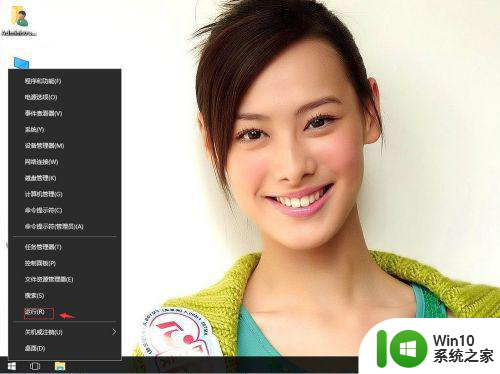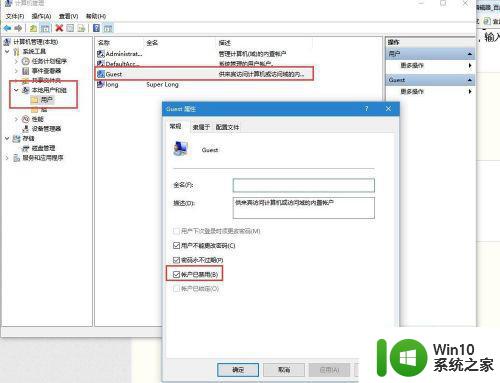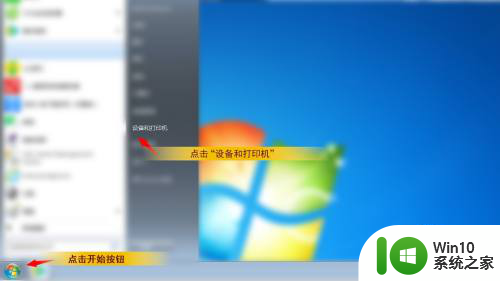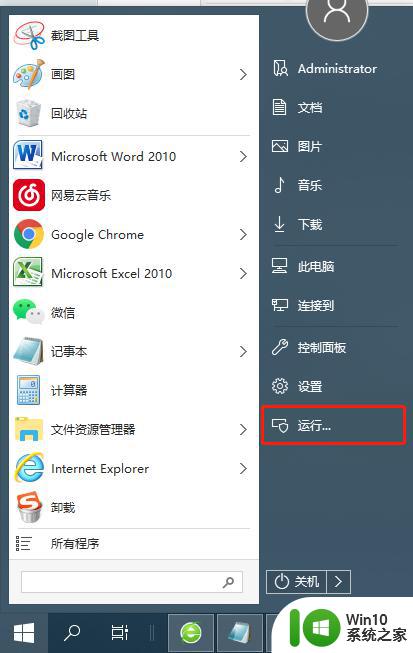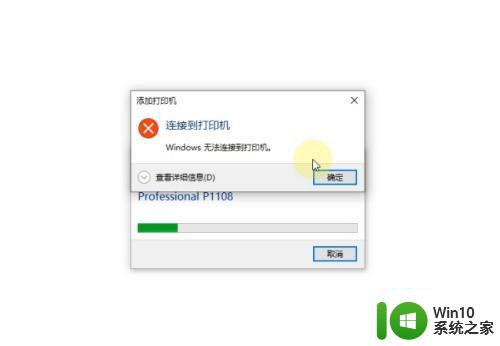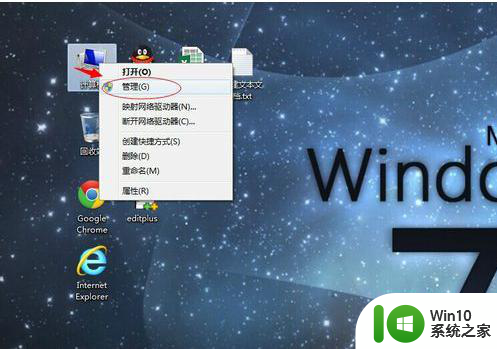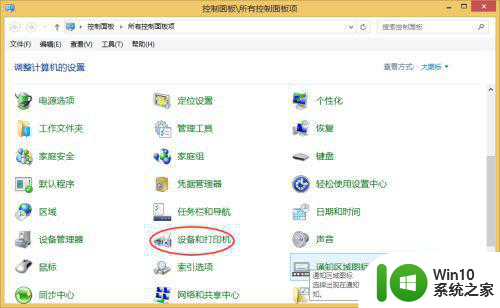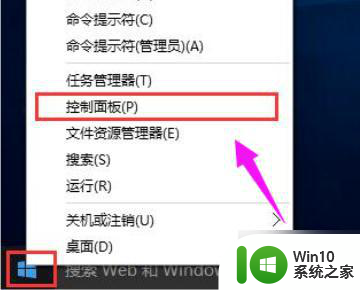win10链接共享打印机提示0x0000000a错误代码如何解决 Win10链接共享打印机0x0000000a错误代码解决方法
在使用Win10链接共享打印机时,有时会遇到0x0000000a错误代码,让人困扰不已,这种错误可能是由于网络设置问题、驱动程序故障或系统不稳定等原因导致的。为了解决这一问题,我们可以尝试重新安装打印机驱动程序、检查网络连接、更新系统补丁或重启设备等方法。通过这些简单的步骤,我们可以很容易地解决Win10链接共享打印机0x0000000a错误代码带来的困扰,让打印工作更加顺利和高效。
具体方法:
1、单击“开始”菜单,选择控制面板进入;
2、点击红色标记的“设备和打印机”进入;
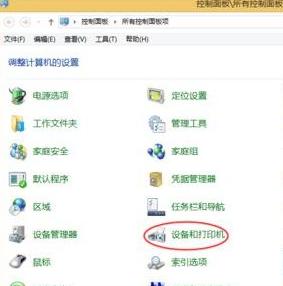
3、点击红色标记的“添加打印机”进入;
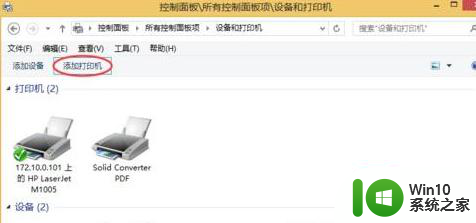
4、点击红色标记的“我需要的打印机不在列表中”进入;
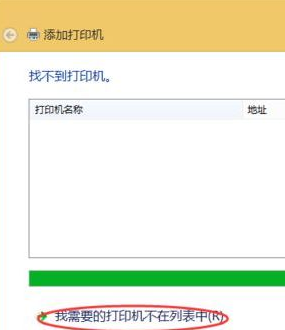
5、选择红色标记的“通过手动设置添加本地打印机或网络打印机”后,点击“下一步”;
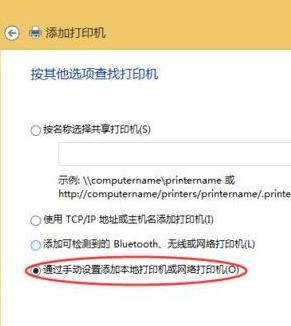
6、选择红色标记的“打印机端口”后,点击“下一步”进入;
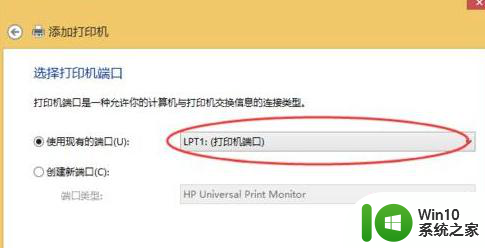
7、选择红色标记的所需要安装打印机驱动后,点击“下一步”;
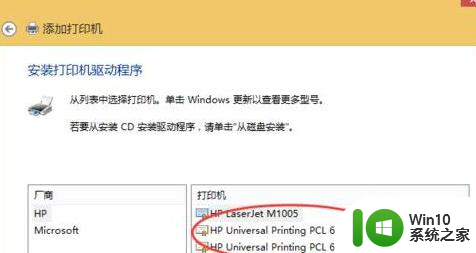
8、下面所有步骤直接点“下一步”就“OK”了。
以上就是win10链接共享打印机提示0x0000000a错误代码如何解决的全部内容,有遇到这种情况的用户可以按照小编的方法来进行解决,希望能够帮助到大家。